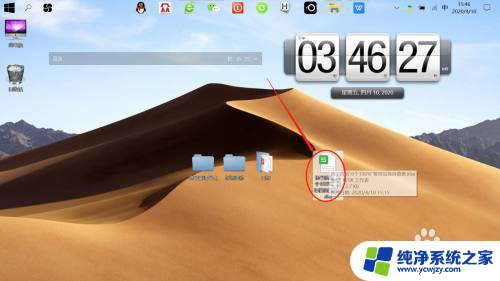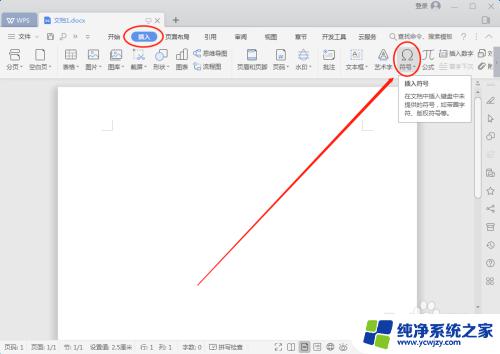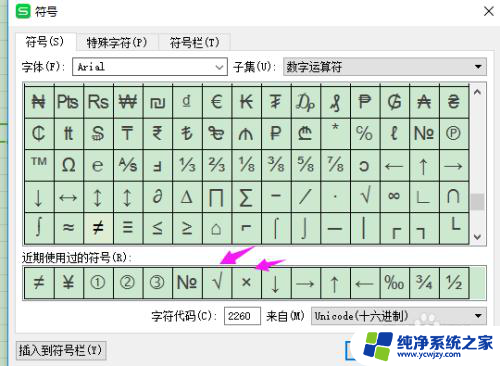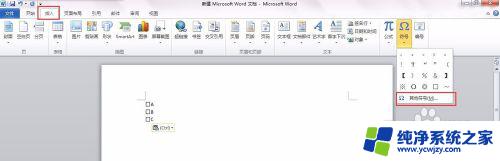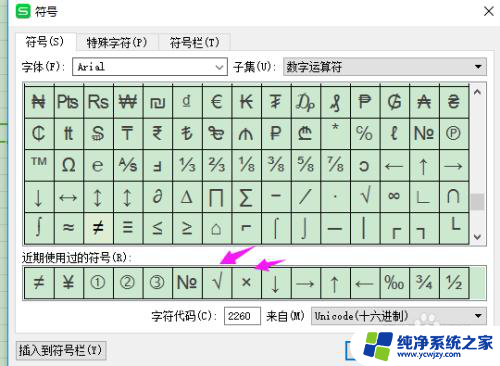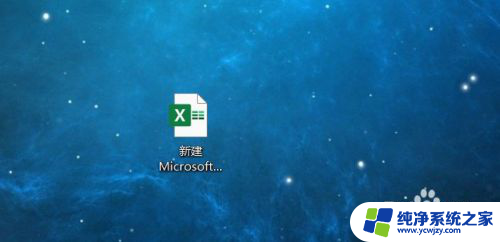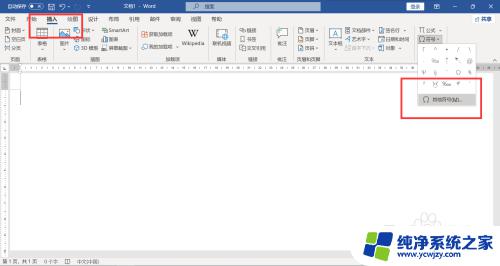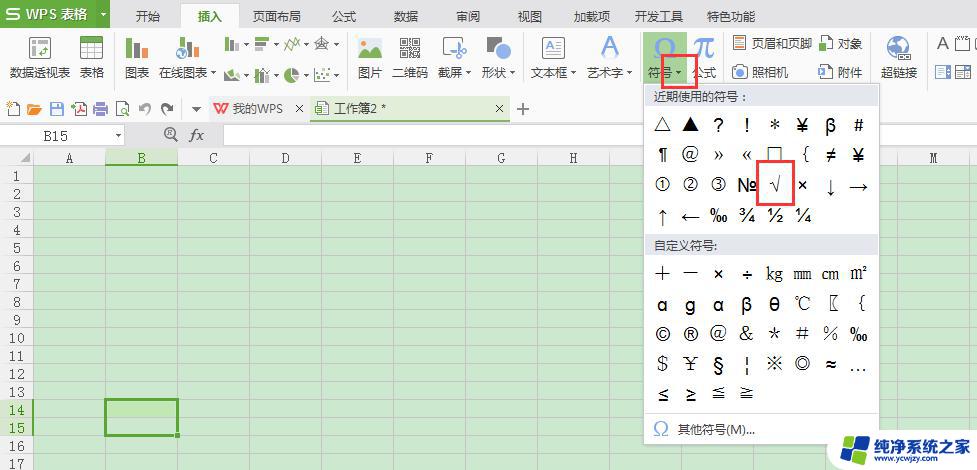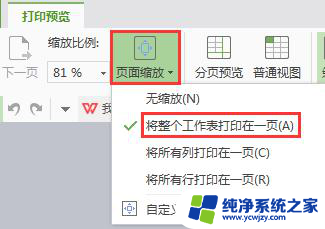wps表格打勾怎么打 WPS如何给框打勾
更新时间:2023-12-03 15:50:08作者:yang
WPS是一款功能强大的办公软件,其中的表格功能被广泛应用于各种工作场景中,如何给WPS表格中的框打勾成为了许多用户关注的问题。在WPS表格中,打勾可以通过多种方法实现,既可以使用快捷键,也可以通过菜单栏中的选项进行操作。本文将详细介绍WPS表格中打勾的几种方法,帮助读者轻松掌握这一实用技巧。
具体方法:
1.首先打开word,让顶部的选项卡点亮到插入。
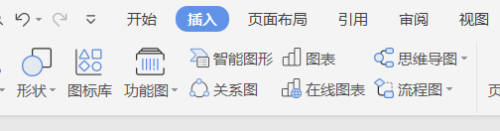
2.点击符号按钮右下的下拉菜单。选择最下面的其他符号。
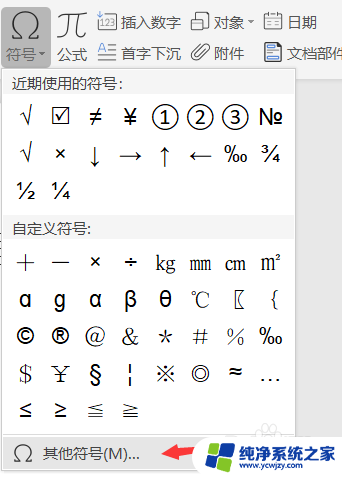
3.在弹出的符号对话框。将字体设为:Wingding 2 .选中下面出现的带框勾的符号,然后点击插入。
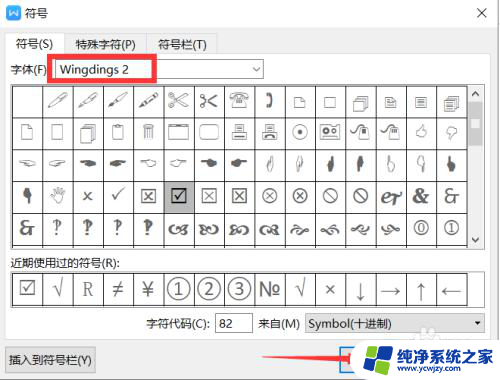
4.插入带框勾符号后,用鼠标点击这个符号,可以打勾和取消打勾。
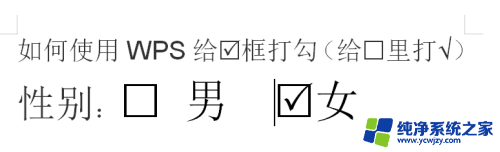
5.同理,可以通过插入符号在电子表格Excel中加入带框勾。
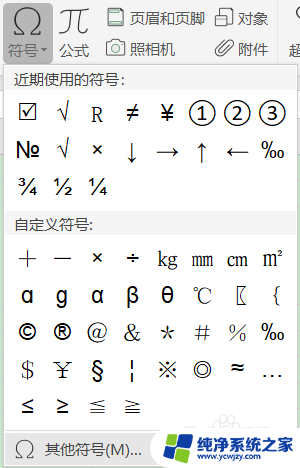
6.不过在电子表格中插入带框勾之后,不能通过点击带框勾取消打勾。但是可以先在word里面,插入带框勾,准备好打钩或者不打钩之后。再复制粘贴到电子表格里。
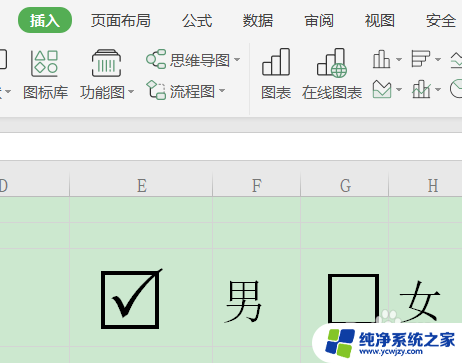
以上是关于如何在wps表格中打勾的全部内容,如果您遇到这种情况,您可以按照以上方法进行解决,希望这些方法能对您有所帮助。